Kaip išjungti automatinį vaizdo įrašų atkūrimą svetainėse

- 3696
- 953
- Thomas Zemlak
Vienas labiausiai erzinančių dalykų internete yra automatiškai paleisti vaizdo įrašų atkūrimą klasės drauguose, „YouTube“ ir kitose svetainėse, ypač jei garsas nėra išjungtas kompiuteryje. Be to, jei turite srauto, tokie funkcionalumas greitai jį suvalgo, o seniems kompiuteriams tai gali sukelti nereikalingus stabdžius.
Šiame straipsnyje - apie tai, kaip išjungti automatinį HTML5 ir „Flash“ vaizdo įrašų atkūrimą įvairiose naršyklėse. Instrukcijose yra informacijos apie naršykles „Google Chrome“, „Mozilla Firefox“ ir „Opera“. „Yandex“ naršyklei galite naudoti tuos pačius metodus.
„Chrome“ automatinio atkūrimo vaizdo įrašo išjungimas
2018 m. Atnaujinimas: Pradedant nuo „Google Chrome 66“ versijos, pati naršyklė pradėjo blokuoti atomatinį vaizdo įrašų atkūrimą svetainėse, tačiau tik tie, kurie turi garsą. Jei vaizdo įrašas yra be garso - jis nėra užblokuotas.
Šis metodas yra tinkamas automatiniam vaizdo įrašų paleidimui išjungti klasės drauguose - ten naudojami „Flash“ vaizdo įrašai (tačiau tai nėra vienintelė svetainė, kuriai informacija gali būti naudinga).
Viskas, ko reikia mūsų tikslui. Eikite į naršyklės nustatymus, tada spustelėkite mygtuką „Turinio nustatymai“ arba galite tiesiog įvesti Chrome: // chrome/nustatymai/turinys Adresų eilutėje chromas.

Raskite skyrių „Papildiniai“ ir nustatykite parinktį „Užklausa leidimą paleisti papildinius turinį“. Po to spustelėkite „Paruošta“ ir išeikite iš „Chrome“ nustatymų.
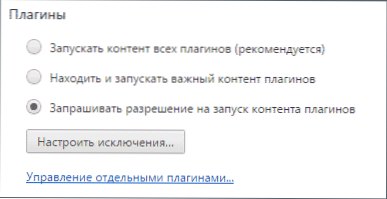
Dabar automatinis vaizdo įrašo paleidimas neįvyks, o ne atkuriant, jums bus pasiūlyta „Spustelėkite dešinįjį pelės mygtuką, kad paleistumėte„ Adobe Flash Player ““ ir tik po to pradės žaisti žaisti.
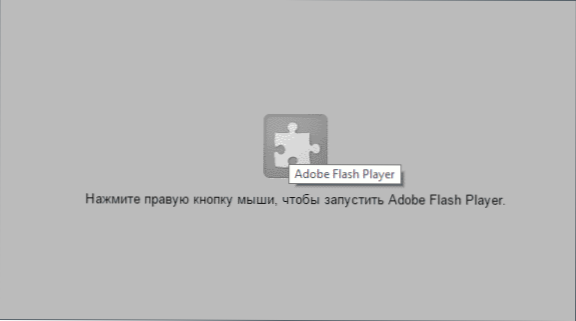
Taip pat dešinėje tikslinės naršyklės eilutės pusėje pamatysite pranešimą apie užblokuotą papildinį - paspausdami ne IT, galite leisti jų automatiškai atsisiųsti tam tikroje svetainėje.
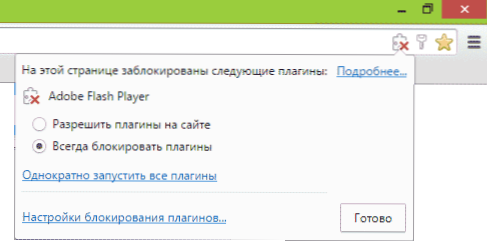
„Mozilla Firefox“ ir „Opera“
Automatinis „Flash“ turinio paleidimas „Mozilla Firefox“ ir „Opera“: Viskas, ko mums reikia.
„Mozilla Firefox“ spustelėkite mygtuką Nustatymai dešinėje nuo adreso eilutės, pasirinkite „Papildymai“, tada eikite į papildinio elementą.
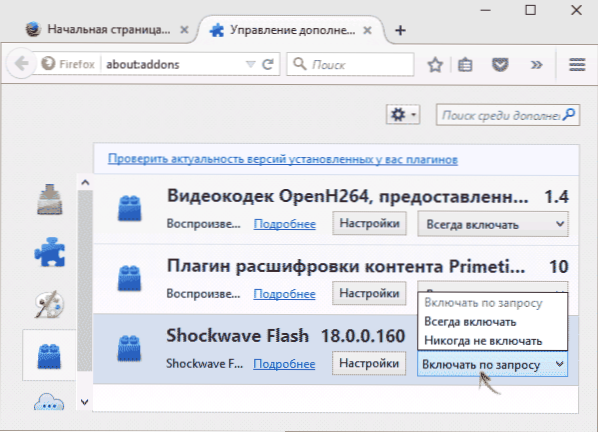
Įdiekite „Įjunkite„ Shockwave Flash “, skirtą papildiniui“, ir po to vaizdo įrašas nustos automatiškai paleisti.
Eikite į operą į „Nustatymai“, pasirinkite elementą „Svetainės“, o paskui „papildiniai“, nustatykite elementą „Užklausa“, o ne „Paleiskite visą papildinių turinį“. Jei reikia, galite pridėti tam tikras svetaines prie išimčių.
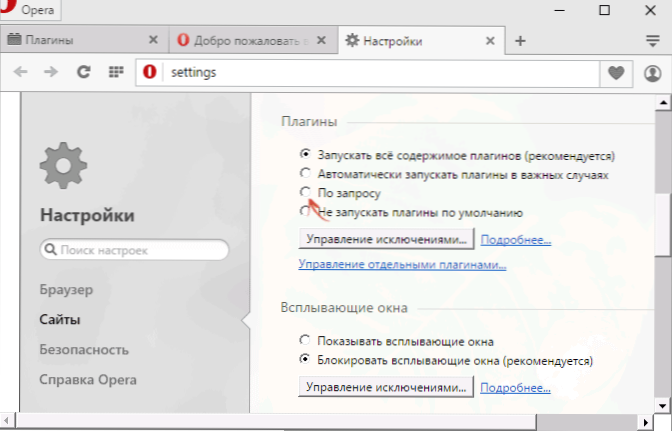
Atjunkite „HTML5 Automobiles“ vaizdo įrašą „YouTube“
Vaizdo įrašui, atkurtam naudojant HTML5, viskas nėra taip paprasta, o standartiniai naršyklės įrankiai neleidžia išjungti jo automatinio paleidimo šiuo metu. Šiems tikslams yra naršyklių plėtiniai, o vienas populiariausių yra stebuklingi veiksmai „YouTube“ (tai leidžia ne tik išjungti automatinį vaizdo įrašą, bet ir daug daugiau), kuris egzistuoja „Google Chrome“, „Mozilla Firefox“ versijose, „Mozilla Firefox“ versijose. , Operos ir „Yandex“ naršyklė.
Galite įdiegti plėtinį iš oficialios svetainės http: // www.Chromeavimai.Com (įkėlimas gaunamas iš oficialių naršyklės plėtinių parduotuvių). Po įdiegimo eikite į šio plėtinio nustatymus ir nustatykite elementą „Stop AutoPlay“.
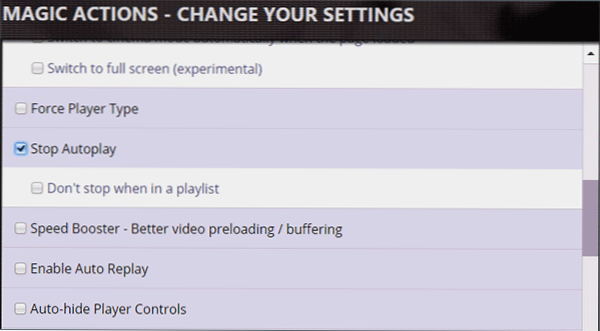
Parengtas, dabar „YouTube“ vaizdo įrašas nebus paleistas automatiškai, ir pamatysite įprastą atkūrimo mygtuką atkurti.

Yra ir kitų plėtinių, pradedant nuo populiariojo „Autoplayspper“, galima atskirti „Google Chrome“, kurį galima atsisiųsti iš programų parduotuvės ir naršyklės plėtinių.
Papildoma informacija
Deja, aukščiau aprašytas metodas veikia tik „YouTube“ vaizdo įrašams, kitose svetainėse HTML5 vaizdo įrašas ir toliau prasideda automatiškai.
Jei jums reikia išjungti tokias funkcijas visose svetainėse, rekomenduoju atkreipti dėmesį į „Scriptsafe“ plėtrą „Google Chrome“ ir „NoScript“ „Mozilla Firefox“ (galite rasti oficialiose plėtros parduotuvėse). Numatytųjų nustatymų metu šie plėtiniai užblokuos automatinį vaizdo įrašų reprodukciją, garso ir kitą daugialypės terpės turinį naršyklėse.
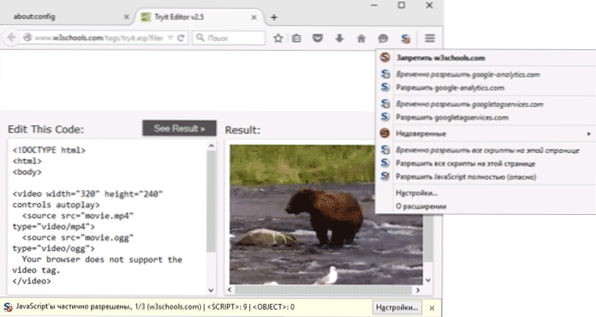
Tačiau išsamus šių naršyklių papildymų funkcionalumo aprašymas peržengia šios lyderystės taikymo sritį, todėl kol kas baigsiu ją dabar. Jei turite klausimų ir papildymų, džiaugiuosi matydamas juos komentaruose.

